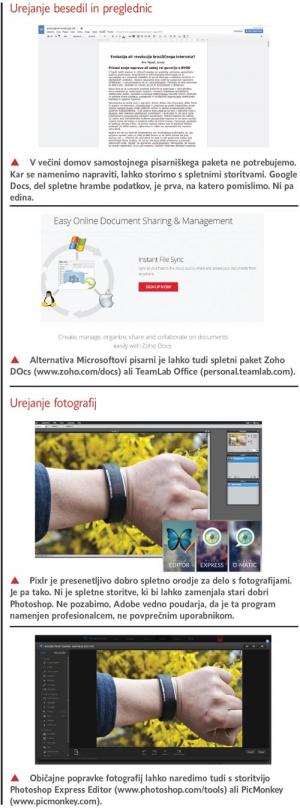
Ko je Google prvič predstavil operacijski sistem Chrome OS in prve prenosne računalnike z njim, smo bili skeptični. Računalnik brez lokalno nameščenih programov ne bo uspešen. Kaj bomo počeli, ko povezave v internet ne bo oziroma bo prepočasna? A Google kljub vsemu vztraja. Naprav s sistemom Chrome OS je več, poleg prenosnih računalnikov so na voljo tudi namizni. Obeti so, da bo leto 2014 tudi leto tovrstnih naprav, če je verjeti napovedim izdelovalcev. V napravo s sistemom Chrome OS namestimo spletne aplikacije, ki zamenjujejo klasične programe. Zaradi kritik sistema jih večina omogoča tudi delo, kadar naprave niso povezane z internetom. Omejeno, a delujejo. Glavna prednost tovrstnega pristopa je v tem, da zmogljivost naprav, njena strojna oprema, nima več tolikšne pomembnosti kot pri običajnih namiznih programih. Saj se spomnimo tistega. Kupi nov, hitrejši in boljši računalnik, da bodo nove različice programov dovolj hitro delovale. Naprave so lahko manj zmogljive, manjše, tišje, saj manj zmogljiv procesor ne potrebuje sistema hlajenja, in cenejše.
Je že prišel čas, ko za večino domačih opravil samostojnih programov ne potrebujemo več? Pod pogojem, da je vedno na voljo hiter dostop v internet? Poglejmo, katere programe lahko takoj nehamo uporabljati. Ker spletne storitve postajajo zmogljivejše, ne govorimo več o alternativi, temveč o spletni zamenjavi! Običajno zamenjava ni ena sama, omenjamo pa tiste, za katere mislimo, da uporabniku dajo kar največ.
Znebimo se programa Microsoft Office. Microsoftov pisarniški program je drag in napihnjen. Večine njegovih možnosti ne bomo uporabili nikoli. Kdor jih bo, naj program kupi ali najame. Lani je Microsoft začel nuditi najem namesto nakupa. Deset evrov mesečno se ne sliši veliko, vendar je to še vedno strošek, ki ni nujno potreben.
Uporabimo Google Drive (drive.google.com). Googlov spletni pisarniški paket (Google Docs) je postal del Googlove spletne storitve hrambe datotek. Urejevalnik besedil, preglednica in orodje za izdelavo predstavitev. Več večina ne potrebuje. Spletna hramba Driva je velika 15 GB, v kar se računajo tudi poštna sporočila predala Gmail in fotografije družabnega omrežja Google+. Če prostora zmanjka, lahko 100 GB najamemo za malce več kot evro na mesec. Ali pa se znajdemo. Odpremo nov Googlov račun in dobimo dodatnih 15 GB brezplačno. Oba prostora nista enostavno povezljiva, a če na primer pametno razmislimo, katere datoteke bomo hranili v prvem in katere v drugem, se da prav enostavno s tem živeti. Google je spletnim pisarniškim orodjem dodal možnost nameščanja razširitev (add-on), ki razširijo funkcionalnost (na primer funkcija tiskanja naslovov na nalepke). Besedila, preglednice so shranjeni na strežniku in dosegljivi iz vsakega računalnika, lahko pa jih shranite tudi na lokalni disk naprave. Da so datoteke sinhronizirane, poskrbi orodje Google Drive za sistem Windows, ta pa tudi dopušča, da na njih delate, tudi ko računalnik ni povezan z internetom.
Znebimo se programa GIMP. Gimp je prostokodna brezplačna alternativa programu Photoshop, ki je sprejet kot najboljši program za delo s fotografijami. Je drag in zato za večino ljudi nedostopen. Problem Gimpa pa je njegov ne najbolj prijazen in enostaven uporabniški vmesnik, učenje dela z njim je mučno, zato se ga veliko uporabnikov izogiba. Vprašanje je drugje: res potrebujemo lokalno nameščeni program, da občasno obdelamo fotografijo?
Uporabimo Pixlr (www.pixlr.com). Storitev je ločena na tri različne urejevalnike, glede na to, kaj želimo narediti s fotografijo: jo malenkostno spremeniti, narediti večje spremembe ali jo postarati (retro učinki). Vsi trije urejevalniki so brezplačni in delujejo na spletu, čeprav je fotografija shranjena na lokalnem pomnilniku naprave. Fotografije ni treba naložiti na spletni strežnik, kar utegne trajati pri počasni internetni povezavi (problem nižje hitrosti od uporabnika). Funkcije, ki nam jih omogoča Pixlr Editor, najzmogljivejši od treh urejevalnikov, so dovolj za večino domačih opravil. Po zmogljivosti ni primerljiv s Photoshopom, vendar je dal Adobe jasno vedeti, da je ta program namenjen profesionalnim uporabnikom, domačim pa je namenil manj zmogljive programe oziroma lastno spletno storitev. Tu pa smo v funkcionalnosti in zmogljivosti že zelo skupaj. Storitev Pixlr obstaja tudi v obliki mobilne aplikacije za sistema iOS in Android.

Znebimo se programa iTunes. Mučna je bila uporaba Applovih naprav, ko jih je bilo treba za vsako malenkost, nadgradnjo ali za nalaganje lastne digitalne glasbe priklopiti na računalnik in zagnati ta program. Je velik, deluje počasi, in ko ga nekaj časa ne uporabljate, je skoraj zagotovo na voljo nadgradnja, brez katere noče normalno delovati. In spet smo prisiljeni čakati. Skupaj z Applovo napravo ima program smisel, saj z njim urejamo vsebine, ki smo jih kupili, drugače pa so tudi druga orodja, s katerim enostavneje urejamo lastno glasbeno zbirko. Funkcija iTunes Radio pa še nekaj časa ne bo delovala v Sloveniji. Omejitev vseh samostojnih glasbenih predvajalnikov je tudi omejenost na predvajanje skladb, ki jih uporabnik ima.
Uporabimo Deezer (www.deezer.com). Pa smo tam. Ponudba glasbenih spletnih storitev je pri nas slaba. 7digital, Deezer, eMusic in iTunes. Druge države jih imajo neprimerno več, tudi Spotify, ki velja za najboljšo med njimi, ali Xbox Music, ki je lepo integriran v sistem Windows 8. A ko bi ga radi zagnali, vas opozori, da storitev v Sloveniji ne deluje.
Med temi, ki ne zanemarjajo slovenskih uporabnikov, bi opozorili na Deezer. Zanimiv je, ker ponuja veliko slovenske glasbe in tudi glasbo nekdanjih jugoslovanskih republik. Storitve pretočne glasbe ponuja naročniški model, to pomeni, da za mesečno naročnino lahko poslušamo, kolikor glasbe želimo, možen je prenos na lokalni pomnilnik naprave za poslušanje, kadar naprava nima povezave. Poleg plačljivih računov je na voljo tudi brezplačen, kjer pa so velike razlike med storitvami. Deezerjev prvi mesec ponuja dostop do vse glasbe, med poslušanjem, kot večina brezplačnih storitev, predvaja oglase, pozneje pa lahko glasbo poslušate dve uri na mesec (Xbox Music 10 ur). Spotifyjev brezplačni račun, ki ga z malce truda lahko odpremo tudi Slovenci, je, kar zadeva omejitve, drugačen. Na računalniku poslušanje občasno prekine »radijski oglas«, ves čas pa se tudi prikazujejo oglasi v pasicah spodaj ali ob strani. Na telefonu pa je mogoče poslušanje samo v naključnem načinu (shuffle), posamezne pesmi ne moremo izbrati in tudi ničesar naložiti nanj, če ne plačamo naročnine.
Znebimo se programa TuneUp Utilities. Je zbirka orodij, ki očisti računalnik digitalnih smeti in ponuja zmogljiva orodja za pohitritev delovanja računalnika. Štirinajst dni jih lahko uporabljate zastonj, od tu naprej proti plačilu. Ta plačljivi program smo omenili bolj za ponazoritev, saj je podobnih brezplačnih programov kar nekaj. Večina nas tovrstnih orodij tudi ne uporablja vsak dan, temveč le sem ter tja, po potrebi, kadar imamo občutek, da je računalnik postal počasen.
Uporabimo Agomo (www.agomo.com). Program CCleaner smo v reviji že večkrat omenili, saj je eden zmogljivejših, kadar gre za brisanje nepotrebnih datotek (digitalnih ostankov). Agomo je spletna različica, s katero lahko odstranimo nepotrebne datoteke, upravljamo zagon sistema Windows, iščemo podvojene datoteke, popravljamo »register« in podobno. Vključeno je tudi spletno orodje za defragmentacijo diska. V storitev lahko povežemo več računalnikov, primerjamo njihove nastavitve ter jih upravljamo z oddaljenega mesta. Uporabno, ko nekoga prosimo, da najde napako v računalniku. Škoda, da je storitev v zasebni beta različici in na voljo le s povabilom.

Znebimo se programa Windows Movie Maker. Ta Microsoftov program je na voljo v zbirki »Essentials«, med nameščanjem moramo biti pazljivi, da odkljukamo programe iz zbirke, ki jih ne potrebujemo. Program nudi soliden izbor funkcij, ki jih potrebujemo pri »preprostem« delu z videi, ni pa primerljiv s plačljivimi programi za urejanje videa. Med drugim nima nekaterih osnovnih orodij, kot sta na primer orodji za prilagajanje kontrasta in nasičenosti barv. Učinki, s katerimi lahko poživimo videe, so solidni, vendar omejeni, kar pomeni, da se ne morete igrati z različnimi nastavitvami. Ne pozabimo pa, da je program brezplačen. Kot lokalno nameščen ima to slabost, da ga ne moremo uporabljati od koder koli.
Uporabimo Magisto (www.mgisto.com). Ni najmočnejša spletna storitev za urejanje videa, vendar lahko z njo fotografije in kratke videe hitro in enostavno združimo v zanimiv atraktiven filmček. Ne da bi morali na računalnik namestiti program ali plačevati za storitev. Vsebino, iz katere želimo narediti filmček, naložimo na strežnik storitve, izberemo temo in glasbo in to je v bistvu vse. Na prvi pogled omejeno, saj ne moremo kaj dosti vplivati na končni rezultat, kljub temu pa so rezultati zanimivi. Storitev gradijo kot družabno omrežje, potrebna je registracija, zato lahko vidimo dela drugih uporabnikov, obstajata pa tudi mobilni aplikaciji za sistema iOS in Android. Brezplačno lahko naložite do deset različnih kratkih videov in pet fotografij. Na voljo je tudi aplikacija za brskalnik Chrome, s katero vsebino naložimo nekoliko hitreje.
Znebimo se programa Microsoft Security Essentials. Ni pametno z računalnika odstraniti protivirusnega programa, saj ostanemo nezaščiteni pred vsemi nevarnostmi spleta. So pa lahko tovrstni programi, predvsem brezplačni, veliki in zasedejo veliko računalniških virov, zaradi česar lahko starejši računalnik deluje počasneje. Pri uporabi brezplačnih protivirusnih programov imamo lahko še nekaj težav. Lahko slabše delujejo v primerih, ko imamo na računalniku še druge varnostne rešitve, nenehno nas obveščajo o močnih funkcijah, ki so dosegljive le v plačljivih različicah, in če niste pazljivi, vam med namestitvijo namestijo neželene dodatke (kot je orodna vrstica AVG). Od vseh brezplačnih programov je Microsoftov najbolj enostaven in hiter, vendar, kot kažejo preizkusi, tudi najslabše opravi svoje delo. Ne najde in ne blokira toliko varnostnih groženj kot konkurenčni programi.
Uporabimo Trend Micro Housecall (housecall.trendmicro.com). Spletne varnostne storitve ne varujejo računalnika kot protivirusni programi. Ti spremljajo računalnik ves čas (nenehna zaščita) in iščejo ter blokirajo varnostne grožnje, spletne storitve pa, ko jih zaženemo, pregledajo računalnik in odstranijo nevarne kode. Uporabne so le tedaj, ko z njimi računalnik redno, vsakodnevno pregledujemo, spletno obnašanje pa ni tvegano. Torej ne obiskujemo nevarnih spletnih strani in pazimo, katere priponke poštnega sporočila odpiramo. Kar je lažje reči kot storiti. Zato niso zamenjava za varnostne programe, prej dopolnitev, za »drugo mnenje« ali dodatno stopnjo varnosti.
Spletna rešitev Trend Micro Housecall lahko pregleda 32- ali 64-bitni operacijski sistem. Ko jo zaženemo, na računalnik namesti majhen program, ki pa je neodvisen od nameščenih brskalnikov. Omogoča popoln pregled, kar traja dlje, ali hitrega, lahko pa določimo, katere mape na disku naj pregleda. V nasprotju z nekaterimi spletnimi storitvami, ki računalnik le pregledajo in opozorijo o prisotnosti nevarnih kod, ta te lahko tudi odstrani.
Moj mikro, Maj - Junij 2014 | Marjan Kodelja
